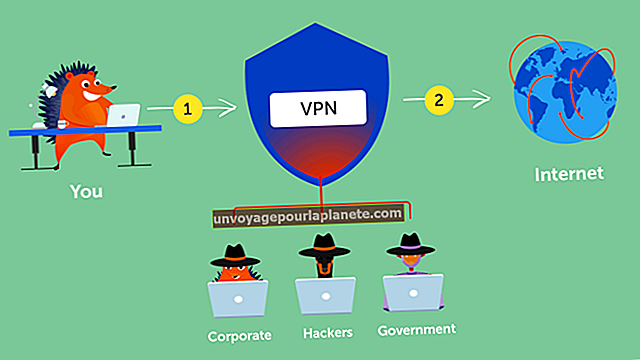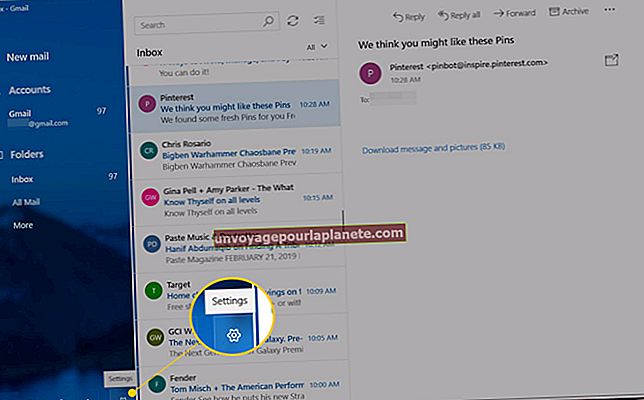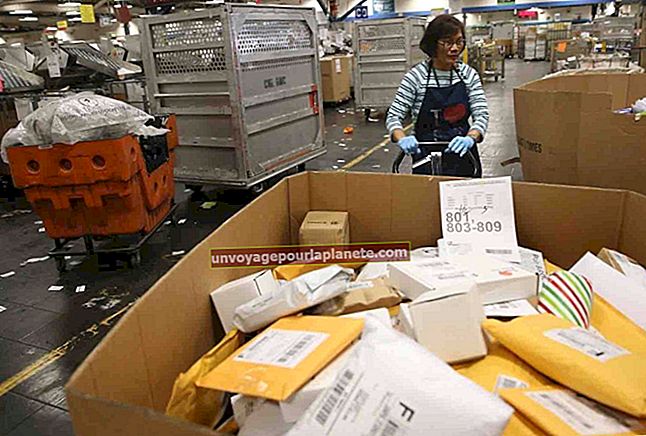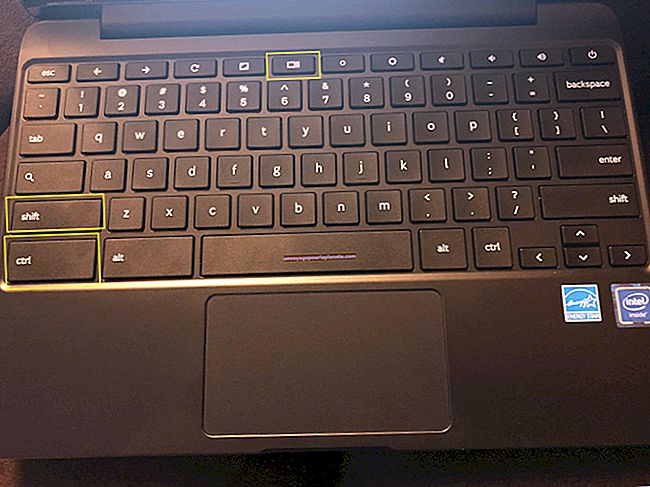যদি কোনও পিসি ব্যবহৃত হার্ড ড্রাইভকে স্বীকৃতি না দেয় তবে কী করবেন
অতিরিক্ত স্টোরেজের জন্য একটি ব্যবহৃত হার্ড ড্রাইভ ব্যবহার করা বা উইন্ডোজ পিসিতে মূল হার্ড ড্রাইভটি প্রতিস্থাপন করা কার্যকর কার্যকর আপগ্রেড হতে পারে, যদি এটি কাজ করে। উইন্ডোজ কোনও ব্যবহৃত হার্ড ড্রাইভটিকে সঠিকভাবে ফর্ম্যাট না করা, এটি সঠিকভাবে সংযুক্ত না থাকলে বা এর কোনও শক্তি না থাকলে সনাক্ত করতে পারে। সম্ভাব্য সমস্যাগুলির সমস্যা সমাধানের ফলে সমাধানটি সংকীর্ণ হবে এবং আপনার পিসি আপ হবে এবং নতুন ব্যবহৃত - ড্রাইভের সাথে চলবে।
শক্তি
1
আপনার কম্পিউটারটি বন্ধ করুন এবং পিছন থেকে পাওয়ার কর্ডটি প্লাগ করুন। প্লাগ ইন করা বা পাওয়ার চালু হওয়ার সাথে আপনার কম্পিউটারের হার্ডওয়্যারটিতে কাজ করবেন না।
2
আপনার পিসির কেস খুলুন এবং অচেনা হার্ড ড্রাইভ ইনস্টল করা হয়েছে এমন জায়গা সন্ধান করুন। আপনার কেস ডিজাইনের উপর নির্ভর করে আপনার কেসটি মুক্তি দেওয়ার জন্য স্ক্রু ড্রাইভার অপসারণ করতে হবে।
3
সংযোগগুলি পরীক্ষা করুন এবং নিশ্চিত করুন যে সেগুলি সমস্ত সুরক্ষিত। ড্রাইভের পিছনের সংযোগগুলি এবং মূল বোর্ড এবং বিদ্যুৎ সরবরাহের সংযোগগুলি পরীক্ষা করুন। ড্রাইভে এর সাথে সংযোগ স্থাপনকারী দুটি কেবল থাকা উচিত। একটি তারের ডেটা এবং অন্য শক্তি বহন করে। পাওয়ার ক্যাবলটি অবশ্যই কম্পিউটারের মূল বোর্ডের সাথে বিদ্যুৎ সরবরাহ এবং ডেটা কেবলের সাথে সংযুক্ত থাকতে হবে।
4
এটি অস্বীকৃত ড্রাইভে বিদ্যুৎ সরবরাহ করছে তা নিশ্চিত করার জন্য পাওয়ার কেবলটি পরীক্ষা করুন। আপনার যদি একই সংযোগের ধরণের পিসিতে অন্য একটি পাওয়ার কেবল থাকে তবে পাওয়ার কেবলটি স্যুইচ করার চেষ্টা করুন।
5
ড্রাইভটি স্বীকৃত কিনা তা দেখতে কম্পিউটারটি পুনরায় বুট করুন। যদি তা না হয়, এগিয়ে যাওয়ার আগে কম্পিউটারটিকে আবার পাওয়ার এবং ডাউন প্লাগ করুন।
আইডিই / ইআইডিই ড্রাইভ
1
আপনার যদি আইডিই / ইআইডিই স্টাইল ড্রাইভ থাকে তবে আপনার ড্রাইভে জাম্পার সেটিংস এবং কর্ড সংযোগটি পরীক্ষা করুন। IDE / EIDE- স্টাইল ড্রাইভগুলি একটি প্রশস্ত ফিতা সংযোগকারী ব্যবহার করে। প্রতিটি ফিতা মাস্টার এবং ক্রীতদাস হিসাবে পরিচিত দুটি ড্রাইভে সংযোগ করতে পারে। ড্রাইভেও জাম্পার রয়েছে যা নির্ধারণ করে যে তারা মাস্টার বা স্লেভ ড্রাইভ হিসাবে কাজ করে কিনা। জাম্পার এবং তারের মধ্যে দ্বন্দ্ব থাকলে ড্রাইভটি স্বীকৃত নাও হতে পারে। 2003 এর আগে করা বেশিরভাগ ড্রাইভগুলি আইডিই / ইআইডিই ছিল। আরও নতুন ড্রাইভগুলি হ'ল Sata এবং একটি ছোট, এল-আকারের সংযোগকারী ব্যবহার করুন।
2
আপনার ব্র্যান্ডের ড্রাইভের জন্য একটি জাম্পার ডায়াগ্রামের পরামর্শ নিন। প্রায়শই ড্রাইভে একটি জাম্পার ডায়াগ্রাম স্টিকার থাকবে। জাম্পার একটি ছোট ডিভাইস যা দুটি পিন স্প্যান করে। আট থেকে দশ পিনের মধ্যে একটি অ্যারে থাকবে।
3
প্লাম্প দিয়ে জাম্পারটি টানুন। ধীরে ধীরে এমনকি চাপ দিয়ে সোজা করে টানুন যাতে আপনি পিনগুলি বাঁকেন না।
4
ক্যাবল সিলেক্ট পজিশনে জাম্পারটি প্রতিস্থাপন করুন যাতে IDE / EIDE তারের স্থানটি নির্ধারণ করে যে ড্রাইভটি মাস্টার বা ক্রীতদাস হিসাবে কাজ করে কিনা।
5
কম্পিউটারটি পুনরায় বুট করুন এবং ড্রাইভটি স্বীকৃত কিনা তা পরীক্ষা করে দেখুন।
ফর্ম্যাট করা
1
ড্রাইভটি ফর্ম্যাট করুন বা পুনরায় ফর্ম্যাট করুন যাতে উইন্ডোজ এটিকে স্বীকৃতি দেয়। উইন্ডোজ 7 দিয়ে শুরু করে, মাইক্রোসফ্ট অপারেটিং সিস্টেমটি কম্পিউটার উইন্ডোতে একটি ফর্ম্যাট ড্রাইভ প্রদর্শন করে না। ড্রাইভটি সংযুক্ত এবং কার্যকরী হতে পারে তবে সফ্টওয়্যারটিতে প্রদর্শিত হবে না।
2
আপনার কীবোর্ডে উইন্ডোজ কী টিপুন এবং উদ্ধৃতি চিহ্ন ছাড়াই "প্রশাসনিক সরঞ্জাম" টাইপ করুন। এন্টার চাপুন."
3
বিকল্পগুলি থেকে "কম্পিউটার পরিচালনা" চয়ন করুন এবং তারপরে বাম দিকের তালিকা থেকে "ডিস্ক পরিচালনা" নির্বাচন করুন।
4
উইন্ডোর উপরের মাঝের তালিকা থেকে অচেনা ড্রাইভটি চয়ন করুন। তালিকার নীচে ড্রাইভের পার্টিশনের একটি গ্রাফিকাল উপস্থাপনা উপস্থিত হবে।
5
ড্রাইভের গ্রাফিকাল-উপস্থাপনায় ডান ক্লিক করুন এবং "নতুন সাধারণ ভলিউম" নির্বাচন করুন। ভলিউম তৈরি করতে এবং ড্রাইভ ফর্ম্যাট করতে অন-স্ক্রীন নির্দেশাবলী অনুসরণ করুন। ড্রাইভটি সঠিকভাবে পার্টিশন করা হয়ে গেলে এবং ফর্ম্যাট করা উইন্ডোজ এটি স্বীকৃতি দেবে।